Как полностью отключить Защитник Windows на Windows 10
В Windows 10 имеется встроенный антивирус Windows Defender («Защитник Windows»), защищающий компьютер и данные от нежелательных программ: вирусов, шпионских программ, программ-вымогателей и многих других типов вредоносных программ и действий хакеров.
И хотя встроенного решения для защиты достаточно для большинства пользователей, бывают ситуации, в которых вы можете не захотеть пользоваться этой программой. К примеру, если вы настраиваете устройство, которое не будет выходить в сеть; если вам необходимо выполнить задачу, блокируемую этой программой; если вам нужно уложиться в требования политики безопасности вашей организации.
Единственная проблема связана с тем, что полностью удалить или отключить Windows Defender у вас не выйдет – эта система глубоко интегрирована в Windows 10. Однако есть несколько обходных путей, при помощи которых вы можете отключить антивирус – это использование локальной групповой политики, реестра или настроек Windows в разделе «Безопасность» (временно).
КАК НАВСЕГДА ОТКЛЮЧИТЬ АНТИВИРУС Windows 11 за МИНУТУ? КАК ПОЛНОСТЬЮ ОТКЛЮЧИТЬ АНТИВИРУС Windows 11
Как отключить Защитник Windows через настройки безопасности Windows
Если вам нужно выполнить определённую задачу, и не нужно отключать Защитника полностью, вы можете сделать это временно. Для этого при помощи поиска в кнопке «Пуск» найдите раздел «Центр безопасности Защитника Windows», и выберите в нём пункт «Защита от вирусов и угроз».
Там перейдите в раздел «Параметры защиты от вирусов и других угроз» и кликните по переключателю «Защита в режиме реального времени».
После этого антивирус отключит защиту компьютера в реальном времени, что позволит вам устанавливать приложения или выполнять определённую задачу, которая была недоступна вам из-за того, что антивирус блокировал необходимое действие.
Чтобы снова включить защиту в реальном времени, перезапустите компьютер или заново пройдите все этапы настроек, но на последнем шаге включите переключатель.
Это решение не является постоянным, но лучше всего подходит для отключения антивируса Windows 10 для выполнения определённой задачи.
Как отключить Защитник Windows через групповые политики
В версиях Windows 10 Pro и Enterprise вам доступен редактор локальных групповых политик, где можно навсегда отключить Защитника следующим образом:
Через кнопку «Пуск» запустите исполняемый скрипт gpedit.msc. Откроется редактор политик. Перейдите по следующему пути: Конфигурация компьютера > Административные шаблоны > Компоненты Windows > Антивирусная программа «Защитник Windows».
Двойным нажатием откройте пункт «Выключить антивирусную программу „Защитник Windows“». Выберите настройку «Включено» для включения этой опции, и, соответственно, отключения Защитника.
Нажмите «ОК» и перезапустите компьютер.
После этого антивирус будет навсегда отключён на вашем устройстве. Но вы заметите, что иконка со щитом останется в панели задач – так и должно быть, поскольку эта иконка принадлежит к приложению «Безопасность Windows», а не самому антивирусу.
Откючаем антивирус в Windows 11
Если вы передумаете, вы всегда можете заново включить Защитника, повторив эти шаги, и на последнем шаге выбрав вариант «Не задано», после чего снова нужно будет перезагрузить компьютер.
Как отключить Защитник Windows через реестр
Если у вас нет доступа к редактору политик, или у вас установлена Windows 10 Home, вы можете отредактировать реестр Windows, отключив тем самым Защитника.
Напоминаю, что редактировать реестр рискованно, и ошибки в этом деле могут нанести непоправимый ущерб текущей установленной копии Windows. Лучше сделать резервную копию системы перед тем, как начинать редактирование.
Чтобы полностью отключить Защитиника через реестр, запустите через кнопку «Пуск» программу regedit, и перейдите в ней по следующему пути:
Совет: этот путь можно скопировать и вставить в адресную строку редактора реестра.
Затем правой клавишей нажмите на ключ (каталог) Windows Defender, выберите «Новый» и DWORD (32-bit) Value. Назовите новый ключ DisableAntiSpyware и нажмите «Ввод». Затем двойным щелчком откройте редактор ключа и задайте ему значение 1.
Нажмите ОК, и перезапустите компьютер.
После этого Защитник Windows уже не будет защищать вашу систему. Если вы захотите отменить эти изменения, повторите все шаги, но в конце удалите этот ключ или назначьте ему значение 0.
Defender Control
| Разработчик: | Sordum (Германия) |
| Лицензия: | Freeware (бесплатно) |
| Версия: | 2.0 |
| Обновлено: | 2022-09-15 |
| Системы: | Windows 11 / 10 / 8.1 / 8 32|64-bit |
| Интерфейс: | русский / английский |
| Рейтинг: |  |
| Ваша оценка: |
О программе
Что нового
Новое в версии 2.0 (15.09.2022):
Исправления:
Системные требования
Полезные ссылки
Подробное описание
В связи с тем, что присутствуют ложные срабатывания антивирусов на программу Defender Control, программа поставляется в зашифрованном архиве. Пароль для разархивирования архива: sordum
Отключите Microsoft Defender и предотвратите конфликты с другими антивирусными решениями, установленными на вашем компьютере, с помощью этой интуитивной утилиты.
Начиная с Vista, антивирус Защитник Windows был интегрирован в операционную систему, и у вас больше нет возможности его деинсталлировать. Учитывая, что существует несколько более продвинутых и эффективных антивирусных решений, не стоит удивляться тому, что вы можете захотеть его отключить.
Defender Control – это легковесная программа, созданная для того, чтобы помочь вам взять под контроль встроенный антивирус Windows 10 и отключить его, чтобы вы могли избежать конфликтов с другими используемыми вами решениями по защите.
Быстрая настройка и простой интерфейс
Программа портативна, поэтому не требует установки или настройки, а позволяет распаковать архив в любом желаемом месте на жестком диске. При запуске вы сталкиваетесь с минималистичным графическим интерфейсом, который отображает основные функции инструмента.
Defender Control включает в себя цветовой код, позволяющий сразу определить, запущен компонент безопасности Windows или остановлен: зеленый цвет означает, что он работает, а красный – что он выключен.
Включите и отключите антивирус Windows 10 одним щелчком мыши.
Последние версии Windows не предоставляют вам никаких средств для удаления встроенного антивируса из вашей системы. Более того, отключение защиты в настройках Безопасность Windows только временно останавливает антивирус Windows 10.
Благодаря инструменту Defender Control вы можете включить и отключить его одним щелчком мыши. Прямое преимущество его отключения заключается в том, что вам больше не придется иметь дело с конфликтами с другими антивирусами и снижением производительности, и вы даже можете заметить увеличение скорости копирования.
Удобная утилита для отключения Microsoft Defender
Независимо от того, получаете ли вы постоянные конфликты из-за другого используемого антивируса или хотите увеличить скорость копирования при передаче данных с компьютера на USB-устройство, Defender Control может пригодиться.
Как полностью отключить антивирус Microsoft Defender в Windows 11
1 способ отключения функции Защита в режиме реального времени через графический интерфейс
2 способ отключения функции Защита в режиме реального времени с использованием редактора групповой политики (на постоянной основе)
Отключить на постоянной основе защиту в режиме реального времени можно через редактор групповой политики.
Перед тем, как отключить функцию Защита в режиме реального времени необходимо отключить функцию Защита от подделки.
Данная функция обеспечивает дополнительную защиту от изменения ключевых элементов безопасности, помогает предотвратить несанкционированные изменения отдельных параметров антивируса Microsoft Defender, включая защиту в реальном времени и облачную защиту.
При включенной функции Защита от подделки блокируется отключение антивирусной программы Microsoft Defender, а также его отдельных компонентов, таких как Защита в режиме реального времени, Облачная защита и др.
Защита от подделки блокирует изменения значений параметров безопасности, используемых по умолчанию. В частности, блокируются изменения настройки отдельных параметров в редакторе реестра, командной строке, PowerShell, а также в редакторе групповых политик.
Отключение функции Защита от подделки
Отключение функции Защита в режиме реального времени через редактор групповой политики
Групповые политики — это параметры, управляющие функционированием системы. Групповая политика упрощает администрирование, предоставляя администраторам централизованный контроль над привилегиями, правами и возможностями пользователей и компьютеров.
Групповая политика применяется ко всем областям конфигурирования операционной системы, начиная от настройки интерфейса операционной системы Windows 11 и заканчивая настройкой параметров безопасности.
В редакции операционной системы Windows 11 Home редактор локальной групповой политики недоступен.
Чтобы работать с объектами локальной групповой политики, необходимо войти в систему с учетной записью администратора, либо запускать редактор с данными правами.
Изменение в групповых политиках по умолчанию в операционной системе Windows применяются через полтора часа (90 мин.).
Если необходимо чтобы изменения групповых политик вступили в силу немедленно, можно принудительно применить измененные параметры, которые были внесены в редакторе локальной групповой политики несколькими способами:
Рис. Результат изменений через редактор групповой политики
Как полностью отключить антивирус Microsoft Defender в Windows 11
Отключение Microsoft Defender с помощью редактора реестра в ОС MS Windows 11.
Примечание
Перед тем, как отключить Microsoft Defender, необходимо отключить функции Защита в режиме реального времени и Защита от подделки. Если функция Защита в режиме реального времени была отключена на временной основе (например, в редакции ОС MS Windows 11 Home, где отсутствует редактор групповой политики), редактор реестра необходимо запускать сразу.
Для того, чтобы можно было редактировать именно данный раздел и его подразделы, необходимо сменить владельца (по умолчанию Система) и присвоить ему полные права. Если Вы не хотите менять владельца, можно воспользоваться сторонними утилитами (статья Получение доступа к отдельным разделам реестра в ОС MS Windows 11 с использованием сторонних утилит)
Defender Control для Windows
Антивирус начального уровня Windows Defender интегрирован в операционную систему и работает в фоновом режиме. Он не имеет опции отключения на произвольное время, хотя такая необходимость вполне может возникнуть в некоторых ситуациях. Например, более мощный антивирус, при наличии которого в работе двух подобных приложений и дополнительной нагрузке на процессор нет необходимости.
Также некоторые приложения при установке могут попросить отключить Защитник Windows. Также его отключение поможет при нехватке ресурсов на слабых компьютерах. Именно для таких ситуаций и пригодится предложенная программа.
Интерфейс приложения состоит из пары основных кнопок, одна из которых в один клик отключает Windows Defender, другая его запускает.
Также можно легко перейти в настройки Защитника Windows и использовать программу из командной строки.
С помощью небольшой программки Defender Control вы в один клик сможете отключать, включать и.
Небольшая портативная программа, которая позволяет настроить панель задач Windows 10.
Отзывы о программе Defender Control
User про Defender Control 2.0 [10-10-2022]
Не получается. Программа пишет, что виндовс дефендер ‘not found».
| | Ответить
виктор про Defender Control 2.0 [06-10-2022]
пароль какой от архива?
| | Ответить
Admin в ответ виктор про Defender Control 2.0 [06-10-2022]
Пароль на архив: sordum
| 1 | Ответить
Алина про Defender Control 1.9 [31-08-2022]
Что делать, если он эту прогу тоже блокирует?
1 | 8 | Ответить
Alex про Defender Control 1.9 [04-08-2022]
Никак не мог его отключить, любые советы в интернете не помогали, а эта штука сразу и просто отключает.
2 | | Ответить
Maria про Defender Control 1.8 [20-06-2022]
Большое спасибо! Программа отлично работает.
| | Ответить
Defender Control 1.7 (2022) PC | Portable


Версия программы: 1.7
Официальный сайт: Sordum
Язык интерфейса: Русский, Английский и другие
Лечение: не требуется

Системные требования:
Windows Vista — Windows 10 (x86 / x64)
Описание:
Defender Control позволяет отключить встроенный антивирус Windows 10, Microsoft Defender или Защитник Windows, и предотвратить конфликты с другими антивирусными решениями, установленными на вашем компьютере. Defender Control включает в себя цветовой код, позволяющий сразу определить, запущен компонент безопасности Windows или остановлен: зеленый цвет означает, что он работает, а красный – что он выключен.
Дополнительная возможность Defender Control — использование командной строки для включения и отключения защитника Windows 10, что может пригодиться, например, для создания bat-файлов, для которых требуется отключенная защита от вирусов и угроз. Список команд вы можете найти в Меню — Информация о командной строке.
Новые функции и улучшения:
Внедрены некоторые улучшения кода
Управление Microsoft Defender работало некорректно, если была включена защита от подделки
ID Protection предотвращала использование приложения на нескольких компьютерах. Проблема исправлена
Исправлена проблема со слищком мелким шрифтом
0 = Защитник Windows запущен.
1 = Защитник Windows выключен.
2 = Постоянная защита отключена.
3 = Служба Защитника Windows недоступна в системе.
ПРИМЕЧАНИЕ! Если защитник Windows «Защита от изменений» включен, Defender Control требует, чтобы служба TrustedInstaller обошла защиту и выключила защитник. Поэтому, если есть проблема со службой TrustedInstaller, приложение Defender Control может не работать должным образом. Иногда программе может потребоваться подождать 3-5 секунд, чтобы включить или выключить Windows Defender, и в этот период вы можете увидеть интерфейс Orange.
ПРИМЕЧАНИЕ! Управление защитником, отключает защитник, поэтому; На Virustotal могут быть ложные срабатывания. Если вы постоянно пользуетесь программой, воспользуйтесь инжектором Defender, чтобы добавить «Defender control» в белый список.
Источник: windorez.ru
Как полностью отключить антивирус на Windows 10 — Windows 11

Вы пытаетесь установить на свой компьютер приложения, но системный антивирусник не дает этого сделать? А может быть антивирусная защита Windows постоянно блокирует и мешает обновлению ваших программ? Эту проблему можно решить деактивацией встроенного антивирусника. Как это совершить и какие будут последствия — читайте ниже.
Что такое Безопасность Windows и Microsoft Defender?
Microsoft в своих новых операционных системах создал прекрасный инструмент защиты от вирусных угроз — это Microsoft Security. Не всё вредоносное ПО может быть обнаружено привычными нам антивирусниками, а даже если и обнаружено, то могут возникнуть проблемы с их удалением. Defender, включенный в состав антивирусных утилит Microsoft Security, с этим может очень легко справиться.

Но, несмотря на все плюсы, порой Защитник Windows бывает слишком чувствительным, и может начать препятствовать обновлению или успешной установке даже проверенных программ.
Если такое произошло и с вами, то прежде чем отключить встроенный антивирусник, убедитесь, что ваше ПО не вирусное, а Защитник срабатывает ложно.
Если же вы настроены решительно, то вам следует знать, что «Безопасность Windows» — это часть системы, поэтому удалить ее невозможно. В ваших силах только выключить ее работу. И вот что нужно делать:
Отключение антивирусной защиты Defender в «Безопасность Windows» для 10-версии
- Раскройте меню «Пуск», а затем запустите «Настройки» системы.
- В новом окне раскройте раздел «Обновление и безопасность».
- В новом диалоговом окне в левом сайд-баре меню отыщите «Безопасность Windows», а в правом блоке щелкните на опцию «Защита от вирусов и угроз».

- У вас откроется информационный раздел об антивируснике. Чтобы перейти к конфигурациям, щелкните «Управление параметрами».
- В вашей версии Windows может быть ограничитель управления утилитой «Защита от подделки». Его нужно обязательно отключить. Но основная наша цель — выключение «Защиты в режиме реального времени».

Эти действия помогут отключить антивирусник Defender на то время, пока вы устанавливаете или обновляет свое пользовательское ПО. Однако после ближайшей перезагрузки всё вновь вернется на свои места.
Отключение антивирусной защиты Defender в «Безопасность Windows» для 11-версии
- Щелкните на логотип Microsoft на панели задач, а там выберите «Параметры».
- В левом меню раздела переключитесь на «Конфиденциальность и защита», а в правом блоке окна укажите «Безопасность Windows».

- Здесь вам нужна отрасль сохранения безопасности «Защита от вирусов и угроз», при клике на которую в новом окне раскроются все данные «Безопасности Windows», ну и, конечно, нужная нам отрасль.

- Перейдите в окне к разделу «Параметры антивирусной программы Microsoft Defender» и щелкните на «Управление»
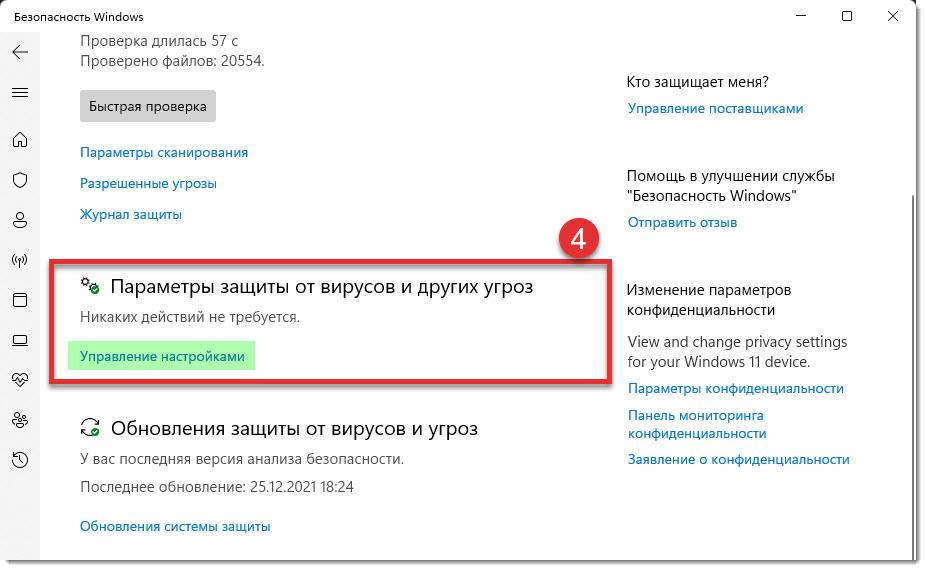
- Здесь нас прежде всего волнует отключение «Защиты от подделок» и деактивация процесса сканирования «Защита в режиме реального времени».


Теперь антивирусник Windows не помешает вам до ближайшего сканирования.
Выключение через утилиту PowerShell
Есть еще один вариант деактивации встроенного антивирусника — это командная утилита PowerShell. Но, чтобы редактировать Defender, обязательно отключите в управлении его параметрами пункт «Защита от подделок», иначе все ваши изменения система не воспримет.
- Вызовите окно PowerShell. Например, это можно сделать через поисковую строку, вбив в нее название утилиты и открыв с правами администратора одноименный найденный файл.
- У вас появится окно, где управлять системой можно специальными командами (аналог командной строки). Вот команда, которая вам нужна.

Set-MpPreference -DisableRealtimeMonitoring $true
- Впишите ее в PowerShell, а для запуска используйте Enter на клавиатуре. Как только программа исполнит ваш запрос, можно закрывать окно PowerShell.
Сканирование системы на наличие вирусов и иных угроз будет приостановлено до следующей перезагрузки системы.
Отключаем антивирусник Windows 10-11 навсегда
Предыдущие действия могут дать лишь временный эффект, а при следующем плановом сканировании системы или после перезагрузки, проблемы вернутся вновь. Если вы уверены, что антивирусник Windows ошибочно обнаруживает угрозы и точно хотите отключить его полностью, тогда воспользуйтесь одним из следующих советов. Они универсально подходят как для 10-й версии, так и для 11-й версии Windows.
Деактивация с помощью редактора локальной групповой политики
Друзья, обратите внимание, что управление параметрами «Безопасности Windows» этим приёмом сработает только для операционных систем с пометкой PRO и только через учётку с правами администратора.

- Прежде чем приступить к выключению, зайдите в управление параметрами Microsoft Defender, так как мы описывали это ранее, и отключите параметр «Защита от подделки». Он есть не во всех версиях, но если он присутствует, то помешает нашим планам отключить антивирусник.
- Нужный нам редактор скрывается в файле gpedit.msc . Найти его можно через поиск на панели задач, а можно запустить через утилиту «Выполнить». Для последнего варианта зажмите Win + R, а в появившемся окне в поле введите имя запускаемого файла и нажмите ОК.
- Вы увидите окно, разделенное на две части. В левом блоке в дереве папок вам следует проследовать по такому пути:

Конфигурация компьютера > Административные шаблоны > Компоненты Windows > Антивирусная программа Microsoft Defender

- Теперь в правом блоке отыщите «Выключить антивирусную программу Microsoft Defender» и кликните по нему дважды мышкой.
- Перед вами появится новое диалоговое окно, где можно менять параметры. Наша цель здесь — установить значение «Включено». Не перепутайте — мы включаем выключение утилиты! Примените изменения, а затем закройте все окна.
Новые значения параметров будут действовать как только перезагрузится компьютер.
В дальнейшем если захотите вновь активировать антивирусник Microsoft Defender, вам не обязательно возвращаться к этому редактору. Будет достаточно войти в управление параметрами «Безопасности Windows» и запустить защиту.
Деактивация с помощью редактора реестра
Предыдущий вариант прекрасно отключает антивирусник Windows, но подходит только для версий операционки с пометкой PRO. Если у вас домашняя версия HOME, то этот способ подойдет для вас.

- За редактирование параметров реестра отвечает файл regedit.exe. Проще всего его найти через поиск в меню «Пуск» или с помощью волшебной утилиты «Выполнить». Последним вариантом и воспользуемся: вызовите утилиту комбинацией клавиш Win +R и введите команду regedit, а затем нажмите на клавиатуре Enter.
- Здесь вы увидите дерево папок в левой части с хранящимися в них значениями реестра. Вам нужно пройти такой путь:
КомпьютерHKEY_LOCAL_MACHINESOFTWAREPoliciesMicrosoftWindows Defender
Впрочем, если вы скопируете и вставите этот путь в строку навигации, то получите быстрый доступ до нужной папки.

- В этой конечной папке у вас должна быть запись « DisableAntiSpyware ». Ее может не быть, но тогда ее нужно создать:
- Кликните на папку Windows Defender в левой части окна, а в контекстном меню укажите «Создать — Параметр DWORD (32 бита)».
- Введите имя «DisableAntiSpyware».
- Как только файл реестра появится в правом блоке окна, щелкните на него дважды и впишите значение «1», что будет означать включение отключения антивирусника Windows. Немного путанно, но точно отражает суть происходящего.
Вновь перезагрузите ПК, чтобы правки в файле regedit.exe были приняты системой.
Еще раз хотим обратить внимание, что в конфигурациях «Безопасность Windows» иногда присутствует специальный параметр, защищающий антивирусник от всех корректировок. Если он включен, то ни редактор локальных групповых политик, ни редактор реестра не сможет вам помочь. Убедитесь, что этот параметр выключен. Как найти его мы рассказывали в начале нашего поста.

Вячеслав Вяткин
Администратор данного веб ресурса. IT специалист с 10 летним стажем работы. Увлекаюсь созданием и продвижением сайтов!
Задать вопрос
Надеемся, что наши советы помогли вам отключить антивирусник Windows и решить свои проблемы с обновлением и установкой программ на компьютере.
Источник: tehnopub.ru
Как включить или отключить Microsoft Defender в Windows 11
Существует три способа отключить Защитник Windows (Безопасность Windows) в Windows 11. Хотя самый простой способ — через настройки Windows, это временная мера, и Microsoft автоматически включит Безопасность Windows после перезагрузки.
Если вы хотите навсегда отключить программу безопасности Windows, ознакомьтесь с инструкциями, касающимися редактора групповой политики и редактора реестра. С этим покончено, давайте перейдем к инструкциям.
Отключить Microsoft Defender в настройках Windows 11 (временно)
1. Откройте приложение «Настройки» с помощью сочетания клавиш Windows 11 «Win+I» и перейдите на вкладку «Конфиденциальность и безопасность» на левой боковой панели. В разделе «Безопасность» нажмите «Безопасность Windows».
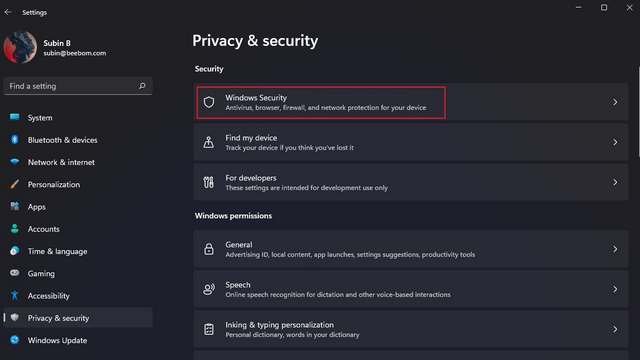
Программы для Windows, мобильные приложения, игры — ВСЁ БЕСПЛАТНО, в нашем закрытом телеграмм канале — Подписывайтесь:)
2. Далее нажмите «Открыть безопасность Windows». Ваш ПК с Windows 11 откроет приложение безопасности Windows в специальном окне.
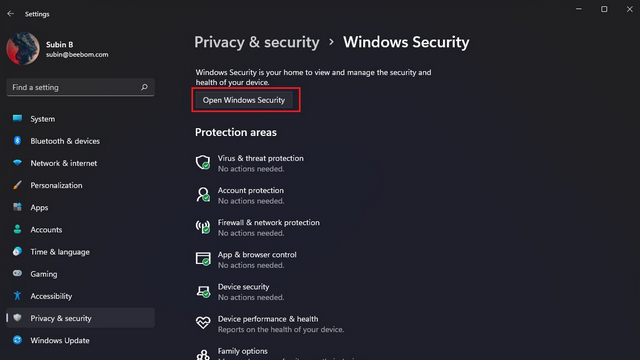
3. Теперь вы увидите главный экран Windows Security. Здесь нажмите на опцию «Защита от вирусов и угроз».
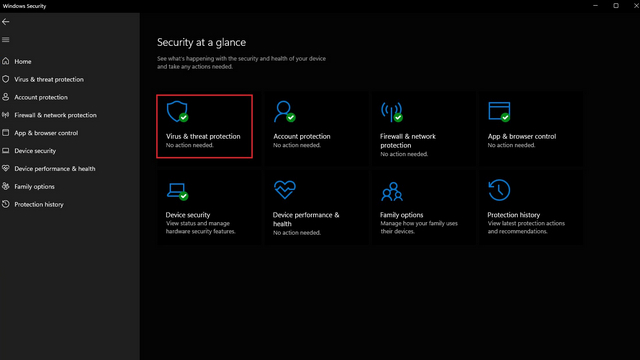
4. В разделе «Параметры защиты от вирусов и угроз» нажмите «Управление параметрами», чтобы перенастроить Защитник Windows в Windows 11.
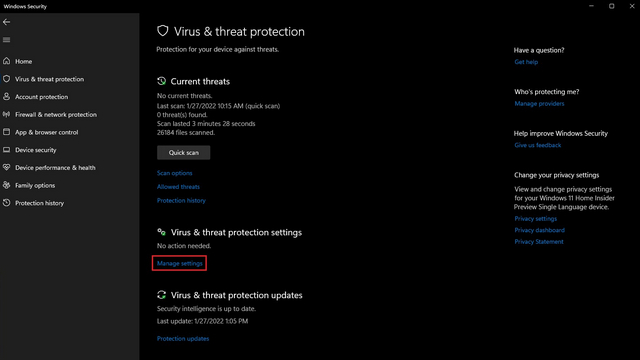
5. Теперь отключите переключатель «Защита в режиме реального времени» и другие переключатели на этой странице, чтобы временно отключить Защитник Windows на ПК с Windows 11.
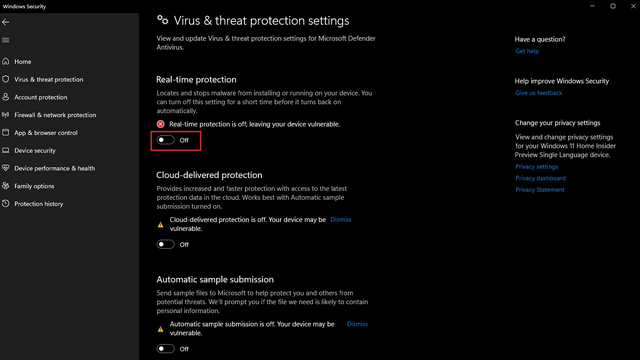
Отключить Microsoft Defender через редактор групповой политики в Windows 11 (постоянно)
Как упоминалось выше, после перезагрузки Microsoft автоматически повторно включит Защитник Windows, когда вы используете приложение «Параметры Windows 11», чтобы отключить его. Однако вы можете использовать редактор групповой политики, чтобы внести постоянные изменения, которые сохранятся даже после перезагрузки. Если вы используете Windows 11 Home, ознакомьтесь с нашим связанным руководством, чтобы получить редактор групповой политики в Windows 11 Home.
1. Перед запуском следует отключить «Защиту от несанкционированного доступа» в приложении «Безопасность Windows». Вы можете выполнить шаги, описанные выше, чтобы добраться до этого переключателя. Напомним, этот переключатель находится в разделе «Безопасность Windows» -> «Защита от вирусов и угроз» -> «Управление параметрами».
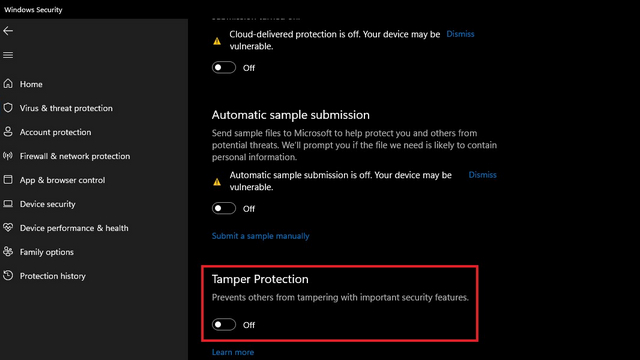
2. Отключив защиту от несанкционированного доступа, откройте окно «Выполнить» с помощью сочетания клавиш «Win+R» и введите «gpedit.msc», чтобы открыть редактор групповой политики.
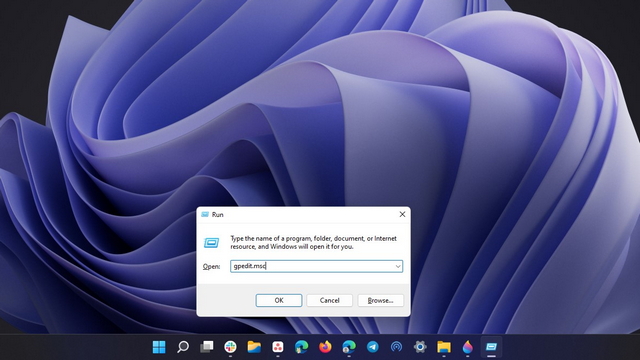
3. Перейдите по следующему пути и дважды щелкните «Отключить антивирус Microsoft Defender» на правой панели.
Конфигурация компьютера> Административные шаблоны> Компоненты Windows> Антивирусная программа Microsoft Defender
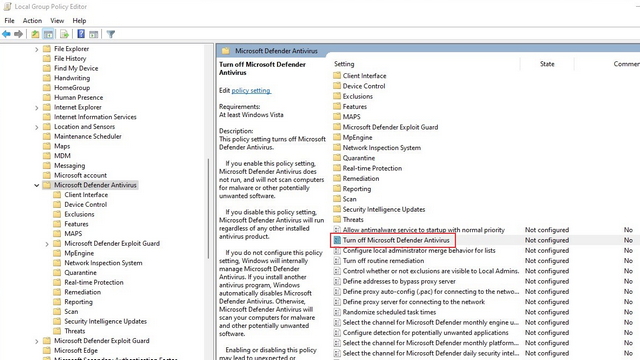
4. В следующем всплывающем окне выберите «Включено» и нажмите «ОК», чтобы применить изменения. После этого перезагрузите компьютер с Windows 11. Защитник Windows больше не будет работать после перезагрузки системы. Чтобы снова включить Защитника через редактор групповой политики, выберите «Отключено» и нажмите «ОК».
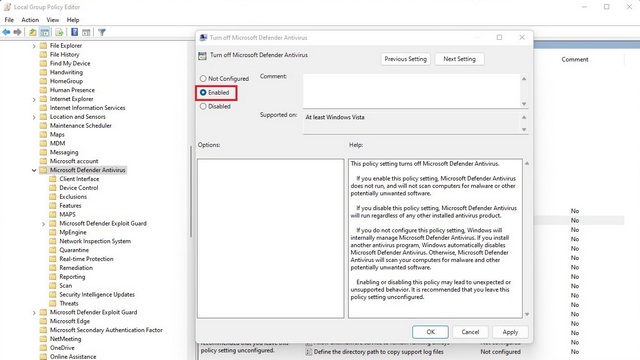
Отключить Microsoft Defender с помощью редактора реестра в Windows 11 (постоянно)
Другой способ отключить Защитник Windows — через редактор реестра. Выполните следующие действия, чтобы избавиться от Защитника Windows на компьютере с Windows 11.
1. Нажмите клавишу Windows один раз, введите «Редактор реестра» и выберите «Запуск от имени администратора», чтобы открыть программу с повышенными привилегиями.
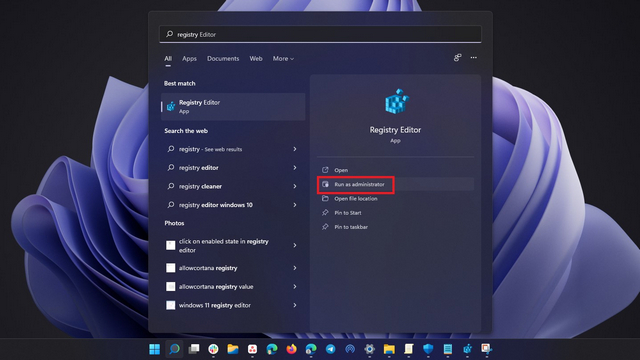
2. Перейдите по следующему пути, щелкните правой кнопкой мыши Защитник Windows на левой боковой панели и выберите «Создать» -> «Значение DWORD (32-разрядное)». Вы должны назвать его «DisableAntiSpyware».
Computer Configuration > Administrative Templates > Windows Components > Microsoft Defender Antivirus
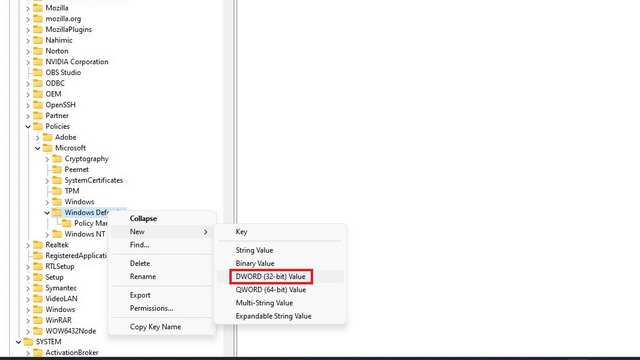
3. Дважды кликните «DisableAntiSpyware» и установите для его значения значение «1». Когда вы закончите, нажмите OK.
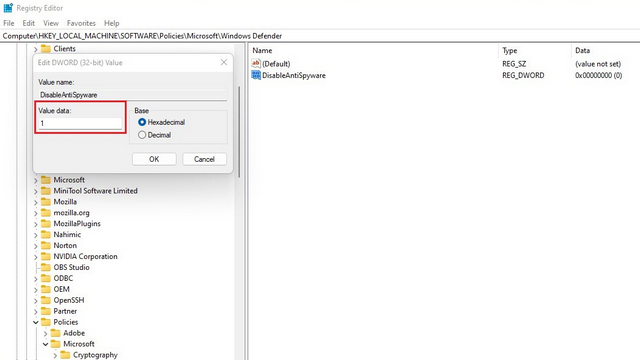
4. Точно так же вы должны создать новые значения DWORD для следующих элементов в соответствующих местах.
[HKEY_LOCAL_MACHINESOFTWAREPoliciesMicrosoftWindows Defender] «DisableAntiSpyware» dword:1 «DisableRealtimeMonitoring» dword:1 «DisableAntiVirus» dword:1 «DisableSpecialRunningModes» dword:1 «DisableRoutinelyTakingAction» dword:1 «ServiceKeepAlive» dword:0 [HKEY_LOCAL_MACHINESOFTWAREPoliciesMicrosoftWindows DefenderReal-Time Protection] «DisableBehaviorMonitoring» dword:1 «DisableOnAccessProtection»dword:1 «DisableScanOnRealtimeEnable» dword:1 «DisableRealtimeMonitoring» dword:1 [HKEY_LOCAL_MACHINESOFTWAREPoliciesMicrosoftWindows DefenderSignature Updates] «ForceUpdateFromMU»dword:0 [HKEY_LOCAL_MACHINESOFTWAREPoliciesMicrosoftWindows DefenderSpynet] «DisableBlockAtFirstSeen» dword:1
5. Если вам интересно, как вы можете создавать новые папки в редакторе реестра, все, что вам нужно сделать, это щелкнуть правой кнопкой мыши родительский каталог «Защитник Windows» и выбрать «Создать» -> «Ключ».
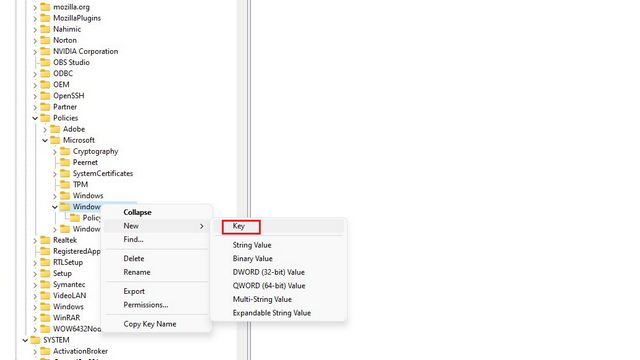
6. Затем вы можете назвать ключ на основе пути, указанного выше. Например, если вы назвали папку «Real-Time Protection», вы должны создать следующие значения DWORD — «DisableBehaviorMonitoring», «DisableOnAccessProtection», «DisableScanOnRealtimeEnable» и «DisableRealtimeMonitoring» в этой папке. В качестве альтернативы вы можете использовать эти готовые REG-файлы от людей в Winaero.
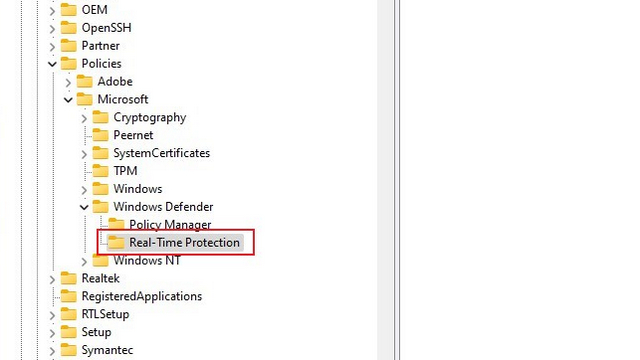
Повторно включите Microsoft Defender на ПК с Windows 11
Если вы хотите узнать, как повторно включить Microsoft Defender на компьютере с Windows 11, вот как вы можете это сделать:
1. Откройте приложение «Настройки» с помощью сочетания клавиш Windows 11 «Win+I» и щелкните вкладку «Конфиденциальность и безопасность» на левой боковой панели. Теперь выберите «Безопасность Windows» в разделе «Безопасность».
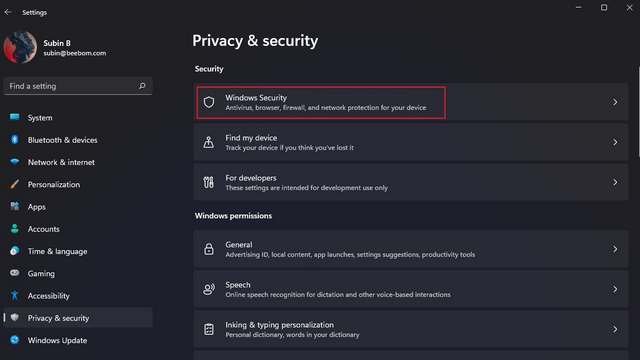
2. Когда появится страница «Безопасность Windows», нажмите кнопку «Открыть безопасность Windows». Приложение Windows Security теперь откроется в специальном окне.
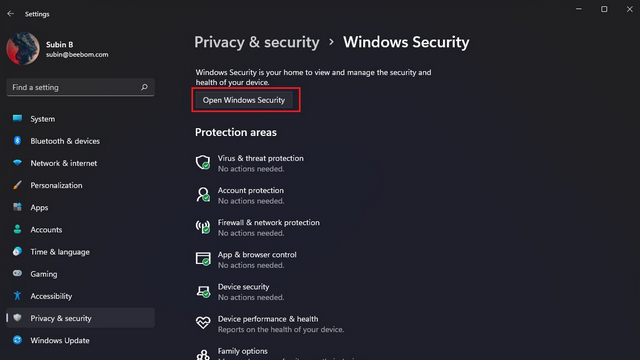
3. Теперь вы увидите главный экран Windows Security. Здесь нажмите на раздел «Защита от вирусов и угроз».
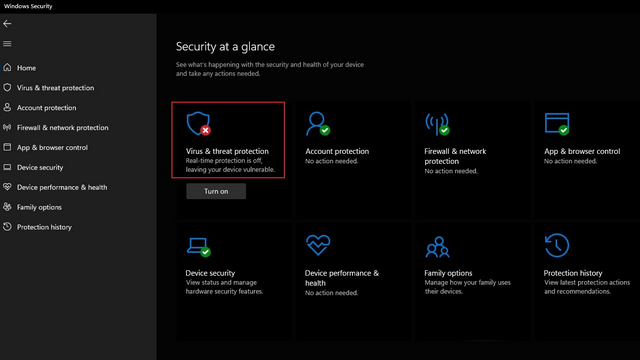
4. В разделе «Параметры защиты от вирусов и угроз» нажмите «Управление параметрами», чтобы повторно включить Защитник Windows в Windows 11.
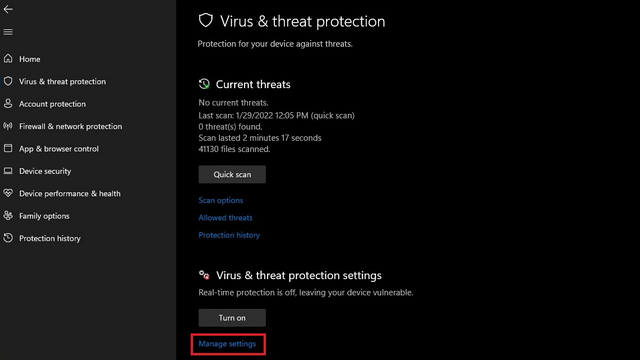
5. Теперь включите переключатель «Защита в реальном времени» вместе с другими переключателями на этой странице, чтобы вернуть защиту Защитника Windows на ваш ПК с Windows 11.
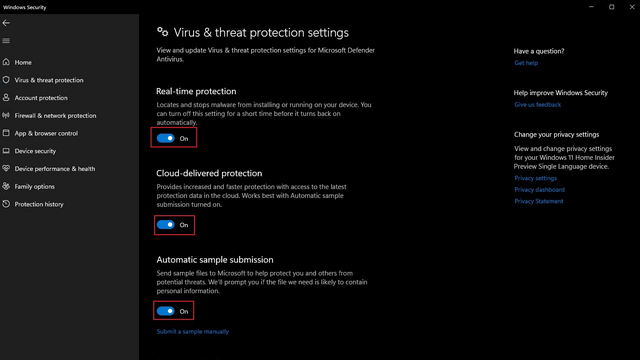
Сторонний инструмент для включения/отключения Защитника Windows
Если вы не хотите каждый раз выполнять все эти шаги для управления Microsoft Windows Defender, существует утилита Defender Control, которая позволяет включать и отключать Defender одним щелчком мыши. Вот как начать:
1. Загрузите управление защитником с сайта sordum нажав кнопку «Скачать». Вам понадобится пароль для извлечения пакета, а пароль — «sordum» без кавычек.
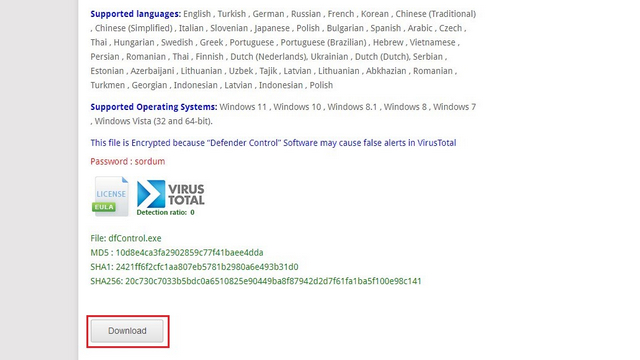
2. Откройте страницу «Параметры защиты от вирусов и угроз» в Windows Security, прокрутите вниз и нажмите «Добавить или удалить исключения», чтобы добавить Defender Control в качестве исключения. Этот шаг необходим, чтобы система безопасности Windows не сообщала о программе как о ложном срабатывании.
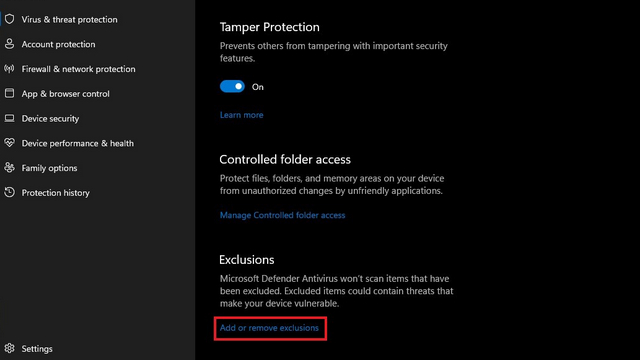
3. На следующей странице нажмите кнопку «Добавить исключение» и добавьте путь к папке установки Defender Control. Как только вы это сделаете, запустите Defender Control из его папки без ложных срабатываний.
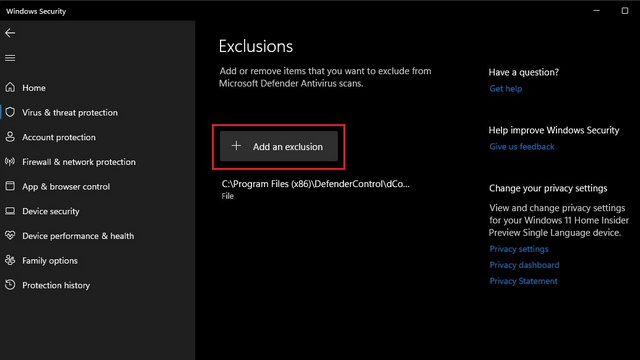
4. Вот как выглядит Defender Control. Как видите, вы получаете решение одним щелчком мыши для включения или отключения Защитника Windows в Windows 11 с помощью этого приложения. Между тем, вы также можете проверить DefenderUI (посетите сайт) для детального контроля.
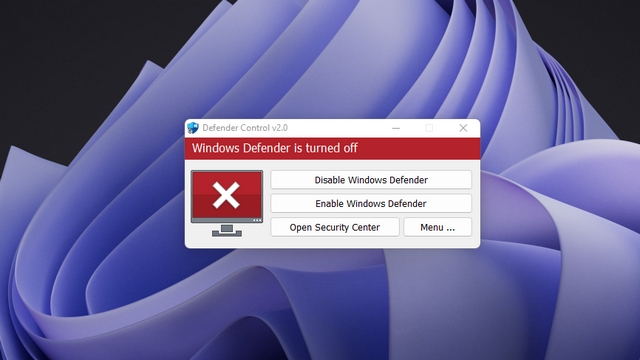
Вот как вы можете навсегда удалить Защитника Windows из Windows 11. Мы не рекомендуем вам отключать Защитник Windows, если у вас нет альтернативного антивирусного программного обеспечения или средства удаления вредоносных программ для Windows 11.
Источник: okdk.ru


